Содержание
Вся информация о стилусе Apple Pencil
Содержание:
- Что такое Apple Pencil?
- В чём разница между Apple Pencil первого и второго поколений?
- Какие устройства совместимы с Apple Pencil?
- Какие функции есть у Apple Pencil?
- Где можно использовать Apple Pencil?
- Как Apple Pencil отличается от других стилусов?
- Альтернативы Apple Pencil
- Какие приложения совместимы с Apple Pencil?
- Стоит ли Apple Pencil своих денег?
- Работает ли Apple Pencil с iPhone?
- Появится ли Apple Pencil для iPhone?
В 2015 году компания Apple представила первый планшет iPad Pro. Отдельно для него продавался стилус под названием Apple Pencil. Бывший глава компании Стив Джобс выступал против стилусов, но в итоге это оказался полезный инструмент для создания заметок, рисования и т.д.
Скоро стилусу Apple исполняется 5 лет и в данный момент он совместим со всей нынешней линейкой планшетов iPad. В этой статье мы расскажем всё, что нужно знать про Apple Pencil.
Что такое Apple Pencil?
Apple Pencil представляет собой стилус для планшетов iPad. Так он называется, поскольку по своему внешнему виду похож на обычную ручку, хотя и с элементами дизайна Apple.
Здесь есть небольшой пластиковый наконечник, который можно заменить. Именно этот наконечник касается к экрану планшета. Также имеется зарядный механизм. В первом поколении Apple Pencil был разъём Lightning, а во втором перешли на индуктивную подзарядку.
Стилус можно использовать вместо пальца, повышая точность ввода при написании текста и рисовании. Также его можно применять для навигации по интерфейсу. Стилус позволяет писать заметки и повышать точность ввода. Здесь есть механизм блокировки ладони, чувствительность к степеням нажатия и наклону.
В общем, Apple Pencil может работать как обычный карандаш, но писать вы будете не на бумаге, а на экране планшета. Когда вы пишете, можно положить ладони на экран, на что другие стилусы долго не были способны.
В чём разница между Apple Pencil первого и второго поколений?
Есть две версии стилуса Apple Pencil. Стилус первого поколения был выпущен в 2015 году, второго в 2018. Они делают одно и то же, но у них разный дизайн и подзарядка.
Главное отличие в совместимости с планшетами. Apple Pencil 2 работает с моделями iPad Pro 2018 года, а стилус первого поколения со всеми остальными.
Оригинальный Apple Pencil
Apple Pencil 2 более тонкий, маленький и компактный по сравнению с оригинальным стилусом. Причина в том, что у него нет разъёма Lightning на конце. Вместо этого применяется индуктивная подзарядка, для чего нужно приложить стилус к правильной стороне планшета на плоской поверхности. Стилус крепится к планшету при помощи магнитов.
Apple Pencil 2
Стилус первого поколения использует для подзарядки коннектор Lightning. Он подключается к соответствующему разъёму на планшете, что из-за размера стилуса неудобно. С этим стилусом есть переходник, чтобы можно было заряжать при помощи любого кабеля Lightning.
С этим стилусом есть переходник, чтобы можно было заряжать при помощи любого кабеля Lightning.
Apple Pencil 2 больше похож на карандаш, поскольку у него плоская поверхность и более выраженная текстура. Apple Pencil 1 гладкий и круглый. Apple Pencil 2 поддерживает жесты для переключения между инструментами, чего нет в стилусе первого поколения.
Несмотря на эти различия, два стилуса в принципе работают одинаково и набор функциональных возможностей у них похожий.
Какие устройства совместимы с Apple Pencil?
Apple Pencil 2015 года совместим со следующими планшетами:
- iPad Air (3-е поколение)
- iPad mini (5-е поколение)
- iPad (7-е поколение)
- iPad (6-е поколение)
- iPad Pro 12,9 (2-е поколение)
- iPad Pro 12,9 (1-е поколение)
- iPad Pro 10,5
- iPad Pro 9,7
Стилус второго поколения меньше и поддерживается следующими устройствами:
- iPad Pro 12,9 (3-е поколение)
- iPad Pro 11
Первый стилус нельзя использовать с iPad Pro 11 и 12,9 2018 года. Новый стилус не работает со старыми планшетами iPad.
Новый стилус не работает со старыми планшетами iPad.
Какие функции есть у Apple Pencil?
Стилус обладает богатым набором функциональных возможностей. Он повышает точность ввода и может использоваться вместо пальца.
Доступны следующие функции:
- Блокировка ладони. Когда стилус подключен к iPad, планшет распознаёт только наконечник стилуса. Если вы касаетесь экрана пальцем и ладонью, нажатие не фиксируется.
- Чувствительность к силе нажатия. В зависимости от давления на поверхность экрана стилусом вы можете рисовать тонкие или толстые линии. Конкретный уровень чувствительности разработчики не называют.
- Чувствительность к наклону. Apple Pencil работает как обычный карандаш. Если вы держите его под углом и нажимаете на наконечник, можно получить нечто вроде тени. Стилус знает, в какой ориентации вы его держите и под каким углом наклоняете.
- Вес как у карандаша.
 Apple разработала свой стилус так, чтобы ощущение в руке было привычным для людей. Именно поэтому он весит как обычный пишущий инструмент.
Apple разработала свой стилус так, чтобы ощущение в руке было привычным для людей. Именно поэтому он весит как обычный пишущий инструмент. - Низкая задержка. У стилуса Apple Pencil очень низкая задержка. Это означает, что изображение на экране появляется почти мгновенно. Задержка на iPad с экранами с частотой 120 Гц составляет 9 мс. Это означает модели 2017 года и более новые.
- Точность. Стилус обеспечивает высокую точность ввода вплоть до пикселя. Это означает, что нет разброса между точкой приложения стилуса и возникающим на экране изображением.
- Простое подключение. Для работы со стилусом не нужно устанавливать соединение через Bluetooth. Подключение к планшету происходит автоматически.
- Жесты (только версия 2). Стилус второго поколения поддерживает сенсорные жесты. При двойном нажатии можно переключаться между инструментами внутри приложений. Это облегчает работу с ними. Например, можно быстро переключаться между инструментами рисования и стирания.

- Индуктивная подзарядка (только версия 2). Стилус второго поколения подзаряжается от iPad Pro через беспроводное подключение. Стилус первого поколения заряжается через разъём Lightning.
Где можно использовать Apple Pencil?
Стилус можно использовать вместо пальца. С его помощью можно запускать приложения, прокручивать, писать и рисовать. Поддержка стилуса встроена в систему iPadOS. Есть несколько уникальных возможностей, которые могут пригодиться вам при покупке планшета со стилусом.
Создание скриншотов. Если вы делаете снимок экрана на планшете iPad и нажимаете на него, в углу появляется миниатюра. На ней можно рисовать и писать. Данная функция называется Markup.
Работает в разных приложениях. В приложении Почта можно редактировать фотографии и PDF, подписывая документы. В приложении Messages можно рисовать на фотографиях, в приложении Фотографии можно добавлять заголовки и рисунки.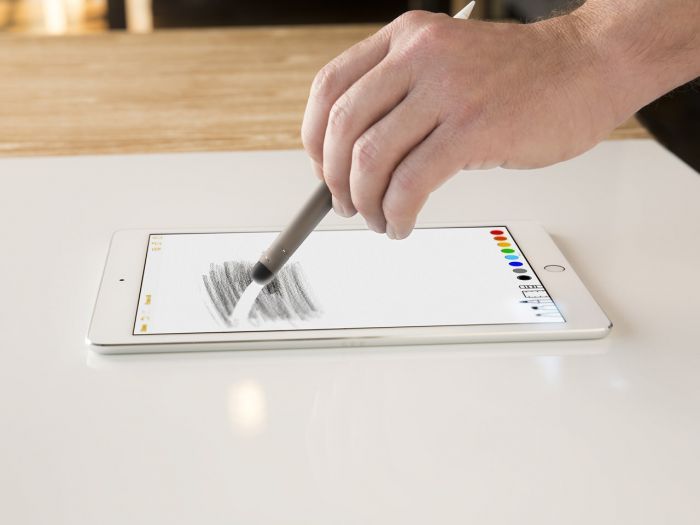 В приложении Книги можно редактировать файлы PDF.
В приложении Книги можно редактировать файлы PDF.
Apple Pencil работает в сторонних приложениях. Там можно писать, рисовать и т.д. Эти приложения можно найти в магазине App Store, если набрать в поиске Apple Pencil. Некоторые из этих приложений описаны ниже.
Procreate ($9,99). Идеально подходит для создания набросков, рисунков и прочих художественных произведений. Программа достаточно простая для новичков, но достаточно способная для профессионалов.
Notability ($8,99). Приложение для написания заметок. Тут можно писать, рисовать, подписывать файлы PDF. Есть различные стили бумаги, сканирование документов, запись аудио.
Pixelmator ($4,99). Если вы хотите редактировать фотографии на iPhone, то стоит посмотреть на Pixelmator. Стилус является отличным инструментом точного редактирования.
Pigment (бесплатное с внутренними покупками). Если вам нравятся цвета, одно из приложений для работы с ними перед вами.
Adobe Photoshop Sketch (бесплатное). Урезанная версия Photoshop для художников. Тут есть множество кистей и полезные функции смешивания цветов с поддержкой слоёв. Для iPad есть также полноценное приложение Photoshop.
Adobe Fresco. Приложение для набросков, рисования и раскрашивания. Тут есть множество кистей Photoshop, включая векторные. Также доступны мощные инструменты выбора, маскировки, добавления слоёв и т.д. Есть бесплатная версия и есть платная по цене $9,99.
Linea Sketch ($4,99). Если вы любите записывать идеи и делать наброски, эту программу можно быстро изучить и легко пользоваться ей. Здесь есть некоторые полезные инструменты для работы со стилусом.
Как Apple Pencil отличается от других стилусов?
До появления Apple Pencil стилусы обладали твёрдым наконечником и работали от батарейки, или у них был широкий резиновый наконечник в форме пальца, не слишком точный.
Стилус до Apple Pencil
Блокировка ладони делалась при помощи программного обеспечения создателями конкретных приложений. Работало это не слишком надёжно. Подключение осуществлялось через Bluetooth вместо автоматического соединения, как теперь.
Работало это не слишком надёжно. Подключение осуществлялось через Bluetooth вместо автоматического соединения, как теперь.
Многие современные стилусы других производителей и сейчас обладают подобными наконечниками и точность у них ниже по сравнению с Apple Pencil. Зарядка тоже не такая удобная, нет надёжной блокировки ладони. При этом существуют альтернативы Apple Pencil с похожей функциональностью по более низкой цене.
Альтернативы Apple Pencil
Есть множество вариантов с некоторыми возможностями Apple Pencil. Функциональность у них попроще, дизайн не такой изящный.
Logitech Crayon
Logitech Crayon ($55). Стилус производства Logitech предназначался для учащихся с недорогими моделями iPad. Теперь он доступен для покупки всеми желающими. У него есть блокировка ладони, низкая задержка, поддержка наклона, но нет распознавания степеней чувствительности.
Adonit Note ($43). Похож на Apple Pencil. У него такой же маленький наконечник, низкая задержка и блокировка ладони. Отсутствует чувствительность к степеням нажатия.
У него такой же маленький наконечник, низкая задержка и блокировка ладони. Отсутствует чувствительность к степеням нажатия.
Adonit Note+ ($62). В данном случае поддерживается 2048 степеней нажатия и два сочетания кнопок.
Какие приложения совместимы с Apple Pencil?
Все приложения Apple и сторонних производителей могут работать с Apple Pencil. Стилус создан для письма, рисования и набросков в программах, где уместен рукописный ввод. Также Apple Pencil может использоваться для навигации по системе iPadOS.
Стоит ли Apple Pencil своих денег?
Если вы хотите использовать iPad для рисования и письма, Apple Pencil может пригодиться. Если же вы не собираетесь этим заниматься, есть похожие стилусы по более низкой цене.
Работает ли Apple Pencil с iPhone?
Apple Pencil и Apple Pencil 2 совместимы только с iPad и не работают со смартфонами. Для стилусов нужно специальный экран, которого у iPhone нет.
Появится ли Apple Pencil для iPhone?
Были слухи, что Apple может разработать версию стилуса для iPhone. Такая информация появлялась перед релизом аппаратов 2019 года, но этого не произошло и слухов больше не было. Вряд ли такой стилус появится для аппаратов 2020 года.
Apple Pencil не подключается или не сопрягается. 7 способов решить
Apple Pencil — прекрасный пример устройства, которое «работает» сразу после рождения. По крайней мере, так мы это воспринимаем. Если вы читаете этот пост, это означает, что у вас возникли проблемы с Apple Pencil (1-го или 2-го поколения), который не подключается или не сопрягается с вашим iPad.
Существует множество причин, по которым ваш Apple Pencil может не подключаться или не работать должным образом. Например, вы могли случайно отключить Bluetooth на своем iPad. Или у вас может быть Apple Pencil с изношенным кончиком. Тем не менее, давайте взглянем на несколько быстрых исправлений, которые могут помочь вам решить проблему.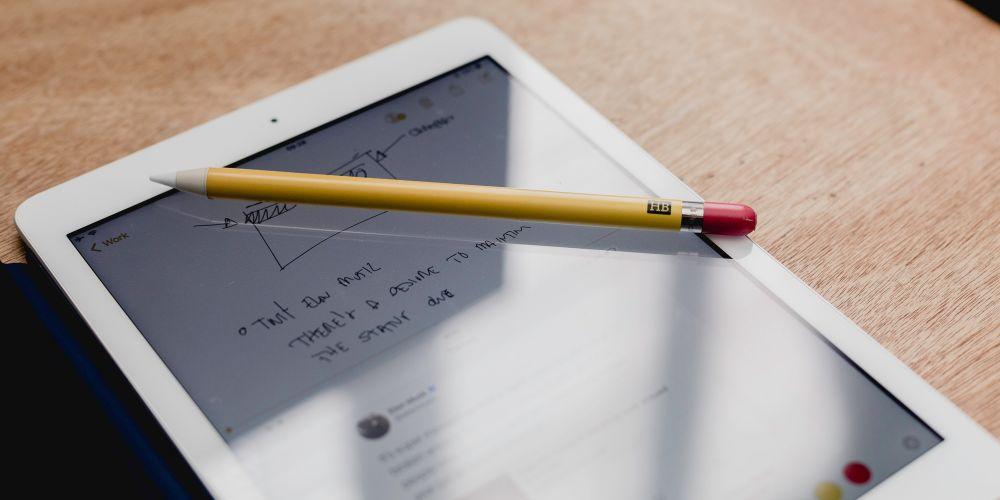
1. Проверьте совместимость
Во-первых, давайте избавимся от любых проблем с совместимостью. На момент написания Apple Pencils 2-го поколения работают только со следующими моделями iPad:
- IPad Pro 12,9 дюйма (4-го поколения)
- 12,9-дюймовый iPad Pro (3-го поколения)
- 11-дюймовый iPad Pro (1-го поколения)
Apple Pencil 1-го поколения (на момент написания статьи) работает только со следующими моделями iPad:
- IPad Pro 12,9 дюйма (2-го поколения)
- IPad Pro 12,9 дюйма (1-го поколения)
- 10,5-дюймовый iPad Pro
- 9,7-дюймовый iPad Pro
- iPad Air (3-го поколения)
- iPad (7-го поколения)
- iPad (6-го поколения)
- iPad mini (5-го поколения)
Совет: обновленный список см. На странице Совместимость Apple Pencil ваш Apple.com.
Чтобы проверить модель своего iPad, перейдите в «Настройки»> «Основные»> «О программе»> «Название модели».
2. Проверить блютуз
Включен ли Bluetooth на вашем iPad? Его часто отключают по ошибке. Чтобы проверить, откройте Центр управления, проведя вниз от правого верхнего угла экрана.
Чтобы проверить, откройте Центр управления, проведя вниз от правого верхнего угла экрана.
Если значок Bluetooth неактивен, нажмите, чтобы включить его. Затем выполните сопряжение Apple Pencil следующим образом:
- Apple Pencil первого поколения: снимите колпачок и вставьте его в порт Lightning на iPad.
- Apple Pencil 2-го поколения: вставьте его в магнитный разъем на правой стороне iPad.
Если ваш Apple Pencil успешно сочетается с вашим iPad, вы должны увидеть всплывающие слова Apple Pencil в верхней части экрана.
3. Зарядите Apple Pencil.
Возможно, ваш Apple Pencil больше не заряжен. Попробуйте подключить его к iPad как минимум на 10–15 минут. После достаточной зарядки он должен автоматически подключиться.
Если вы смогли подключить Apple Pencil до сегодняшнего дня, вы можете проверить его текущий уровень заряда с помощью виджета Today View Battery. Или перейдите в «Настройки»> «Apple Pencil».
4. Подключите Apple Pencil еще раз.

Вы уже подключили Apple Pencil к iPad? Если вам не удается выполнить сопряжение снова или он по-прежнему не работает даже после установления соединения, попробуйте удалить его и снова выполнить сопряжение.
Шаг 1. Перейдите в «Настройки»> «Bluetooth», затем коснитесь значка «Информация» рядом с Apple Pencil.
Шаг 2: Нажмите «Забыть это устройство».
Шаг 3. Подключите Apple Pencil к iPad, чтобы выполнить сопряжение. После успешного подключения к iPad вы должны увидеть уведомление Apple Pencil в верхней части экрана.
5. Включите Scribble.
iPadOS 14 поставляется с функцией Apple Pencil под названием Scribble, которая позволяет писать в любом текстовом поле любого приложения. Scribble автоматически преобразует ваш почерк в печатный текст.
Если вы не можете использовать Scribble, но можете использовать Apple Pencil в другом месте (например, для навигации или в приложении Notes), скорее всего, у вас отключена эта функция.
Чтобы проверить, так ли это, перейдите в «Настройки»> «Apple Pencil». Затем включите переключатель рядом с Scribble.
Затем включите переключатель рядом с Scribble.
6. Замените или затяните наконечник.
Знаете ли вы, что у Apple Pencil есть съемный наконечник, который со временем изнашивается? Если вы использовали Apple Pencil непрерывно в течение нескольких месяцев, это вполне могло быть причиной.
Итак, внимательно посмотрите на наконечник и проверьте, нет ли признаков износа. Если наконечник выглядит изношенным, его необходимо заменить. Это означает, что вам необходимо приобрести заменяющий пакет у Apple или сторонний реселлер (например, Amazon).
Чтобы заменить кончик Apple Pencil, удалите изношенный кончик, медленно повернув его против часовой стрелки. Затем установите новый наконечник и поверните его по часовой стрелке, чтобы ввинтить.
Даже медленный наконечник Apple Pencil может вызвать проблемы. Если это так, затяните наконечник (медленно поверните по часовой стрелке), чтобы убедиться, что он сидит правильно.
7. Перезагрузите iPad.
Если ни одно из вышеперечисленных решений не помогло, попробуйте перезагрузить iPad. Это может потенциально исправить любые ошибки или другие аномалии, которые мешают вам подключить Apple Pencil.
Это может потенциально исправить любые ошибки или другие аномалии, которые мешают вам подключить Apple Pencil.
На iPad с Face ID быстро нажмите кнопки увеличения и уменьшения громкости, затем нажмите и удерживайте боковую кнопку, чтобы выключить устройство. На iPad с Touch ID нажмите и удерживайте боковую кнопку.
Для перезапуска снова нажмите и удерживайте боковую кнопку. Затем попробуйте подключить Apple Pencil к iPad.
Заключение
Итак, удалось ли вам снова подключить Apple Pencil и работать с ним? Надеюсь, вам это удалось. В противном случае попробуйте подключить или создать пару с другим iPad — помните о совместимости. Если ваш Apple Pencil по-прежнему не подключается или не работает, проблема, скорее всего, связана с оборудованием. Если да, то лучше всего обратитесь в службу поддержки Apple О записаться на прием в Genius Bar ближе.
Как исправить Apple Pencil не работает —
Содержание
- 1 Что заставляет Apple Pencil не работать?
- 1.
 1 Решение 1. Проверка совместимости
1 Решение 1. Проверка совместимости - 1.2 Apple Pencil (1-го поколения)
- 1.3 Apple Pencil (2-го поколения)
- 1.4 Решение 2: затягивание пера
- 1.5 Решение 3: Проверка зарядки Apple Pen
- 1.6 Решение 4. Повторное сопряжение Apple Pencil
- 1.7 Решение 5. Уменьшение непрозрачности
- 1.8 Решение 6. Отключение Zoom Accessibility
- 1.9 Решение 7: зарядка Apple Pencil отдельно
- 1.10 Решение 8. Проверка внутренних проблем
- 1.
Apple Pencil — это серия аксессуаров для стилусов, которые производятся и продаются компанией Apple Inc. Они в первую очередь предназначены для использования с iPad (включая iPad Air, iPad Mini, iPad Pro (5-е и 6-е поколение) и iPad (6-е поколение). )). Эти изящные устройства позволяют пользователям использовать iPad для записи заметок и рисования с профессиональной точностью.
Apple Pencil не работает
Несмотря на простоту использования и механику, мы столкнулись с несколькими случаями, когда Apple Pencil не работал. Он либо полностью не работал, либо работал частично. Это очень распространенная проблема, с которой сталкиваются пользователи, несмотря на то, что их карандаши являются новыми.
Он либо полностью не работал, либо работал частично. Это очень распространенная проблема, с которой сталкиваются пользователи, несмотря на то, что их карандаши являются новыми.
Мы получили сообщения от пользователей, что их Apple Pencils отказались работать после потенциальных обновлений после их включения или перестали работать случайно. Как мы видим, поведение довольно случайное, и во всех случаях будут применены исправления, которые мы перечислили ниже.
Собрав все ответы пользователей и проведя собственное расследование, мы пришли к выводу, что Apple Pencils не работает из-за следующих причин (не все из них могут быть применимы к вам):
- Версия для iPad не поддерживается: Как упоминалось ранее, есть некоторые версии iPad, которые не поддерживаются ни Apple Pencil (1-й и 2-й). Здесь вы ничего не можете сделать, кроме как сменить iPad.
- Отпущенный перо: Перо вашего Apple Pencil может быть ослаблено или неправильно подключено.
 Из-за этого у вас могут возникнуть некоторые проблемы, связанные с написанием. Затягивание пера работает здесь.
Из-за этого у вас могут возникнуть некоторые проблемы, связанные с написанием. Затягивание пера работает здесь. - Меньше заряда: Если у вашего Apple Pencil недостаточно заряда, он не сможет подключиться к вашему устройству iPad или может отключиться между вашими работами. Здесь меньше заряда включает что-то ниже 30%.
- Плохая конфигурация Bluetooth: Есть еще один интересный случай, когда у карандашей iPad, которые уже были подключены к iPad через Bluetooth, возникали проблемы при регистрации. Это автоматически означает, что либо физически что-то не так, либо проблема с соединением.
- Внутренняя проблема: Также могут быть внутренние проблемы, включая физическое повреждение карандаша. Если есть какие-либо физические повреждения или что-то не так с аппаратными модулями внутри, вы ничего не можете сделать, кроме как обратиться в службу поддержки Apple.
- Высокая непрозрачность: Еще одна проблема, с которой сталкивались пользователи, заключалась в том, что Apple Pencil не работал, — это приложения.
 Изменение настроек помогает здесь.
Изменение настроек помогает здесь. - Увеличить доступность: У Apple есть функция доступности видения, которая позволяет пользователям с легкостью использовать iPad, увеличивая текущий используемый экран. Здесь вы можете попробовать отключить функцию доступности Zoom.
- Проблема в зарядке: Если вы заряжаете свой Apple Pencil с помощью iPad (придерживая его вдоль края), есть вероятность, что он может не заряжаться должным образом. Это очень распространенный сценарий, и здесь вы можете попробовать зарядить его напрямую от порта молнии.
Прежде чем перейти к решениям, убедитесь, что вы сохранили свою работу, поскольку мы будем перезагружать ваше устройство.
Решение 1. Проверка совместимости
После запуска Apple Pencil все iPad, выпущенные после этой даты, полностью поддержали его (большинство из них). Однако, если у вас более старый iPad или тот, который еще не поддерживает Карандаш, вы не сможете соединить их. Дисплеи совместимых iPad отличаются от тех, которые не совместимы. Сейчас есть два поколения Apple Pencils. Ниже приведен список совместимых устройств для каждого из них:
Дисплеи совместимых iPad отличаются от тех, которые не совместимы. Сейчас есть два поколения Apple Pencils. Ниже приведен список совместимых устройств для каждого из них:
Apple Pencil (1-го поколения)
Следующие модели iPad будут работать с Apple Pencil 1-го поколения без каких-либо проблем:
- iPad Air (3-го поколения)
- iPad mini (5-го поколения)
- iPad Pro 12,9 дюйма (1-го или 2-го поколения)
- iPad Pro 10,5-дюймовый
- iPad Pro 9,7-дюймовый
- iPad (6-го поколения)
Вы можете легко проверить, какой Apple Pencil у вас есть, либо обратившись к соответствующему блоку, либо перейдя на веб-сайт поддержки Apple.
Яблоко 1-го и 2-го поколения Карандаш
Apple Pencil (2-го поколения)
Следующие модели iPad будут работать с Apple Pencils 2-го поколения:
- iPad Pro 12,9 дюйма (3-го поколения)
- iPad Pro 11-дюймовый
Обратите внимание, что любые другие модели, выпущенные после публикации этого руководства, также, скорее всего, будут поддерживаться.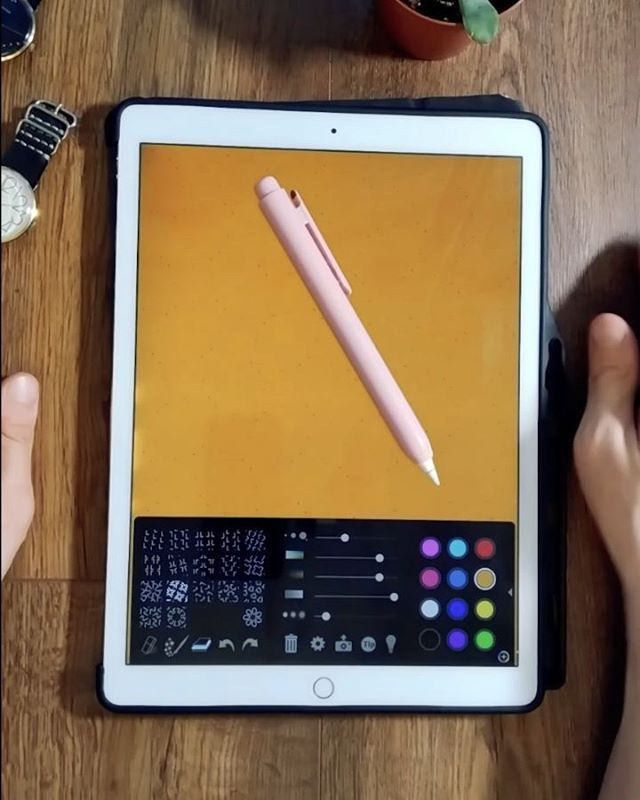
Если у вас нет модели, которая указана здесь, ваш iPad не совместим, и вы ничего не можете сделать, чтобы он работал. Там нет выбора, чем изменить свой iPad.
Решение 2: затягивание пера
У Apple Pencils есть перья, которые несут полную ответственность за передачу касания на ваш iPad. Перья также очень деликатны и могут со временем истощаться, если вы захотите заменить их в Apple Store. Также были ситуации, когда перо было недостаточно затянуто, что вызывало проблемы в соединениях.
Затягивающий кончик Apple Pencil
Убедитесь, что вы правильно затянули перо после полной разборки. Это очень важно, и если ваш кончик нуждается в замене (израсходован), вам придется заменить его для лучшего сцепления и отзывчивости. Только если вы полностью уверены, что перо затянуто правильно, продолжайте движение вперед.
Решение 3: Проверка зарядки Apple Pen
Еще одна вещь, которую нужно проверить, это зарядка вашего Apple Pen. Мы получили несколько сообщений от пользователей, которые сообщили, что зарядка ручек Apple либо была неисправна, либо использованные батареи были очень плохого качества, которые со временем истощались.
Мы получили несколько сообщений от пользователей, которые сообщили, что зарядка ручек Apple либо была неисправна, либо использованные батареи были очень плохого качества, которые со временем истощались.
Похоже, что зарядка должна быть больше 30% от общего заряда, чтобы Apple Pen работал должным образом. Здесь, в этом решении, мы проверим раздел «Виджеты» вашего iPad и убедимся, что заряд соответствует требуемому уровню:
- Проведите вниз из верхней части вашего iPad, чтобы показать панель уведомлений (здесь погода и дополнительные уведомления присутствуют).
- Теперь загляните в раздел батареи и найдите запись Яблочный карандаш. Процент заряда должен присутствовать перед записью Apple Pencil. Только если это приемлемый уровень, вы можете продолжить в этой статье.
Если у вас не установлен виджет на экране уведомлений, вы можете легко добавить их так же, как и другие виджеты. Выполните шаги, перечисленные ниже:
- Проведите вниз из верхней части вашего iPad, чтобы показать панель уведомлений (здесь погода и дополнительные уведомления присутствуют).

- Теперь вкладка редактировать который присутствует в нижней части списка виджетов.
Список виджетов — iPad
- Как только вы нажмете редактировать, Не включать раздел выйдет. Здесь ищите батареи. Найдя запись, перейдите на вкладку зеленая кнопка добавления.
Добавление виджета Apple Pencil Charging
- Сейчас Сохранить изменения и отключите режим редактирования. Теперь процент заряда батареи всегда будет отображаться в ваших уведомлениях и виджетах.
Решение 4. Повторное сопряжение Apple Pencil
Если все вышеперечисленные методы не работают, есть вероятность, что ваше соединение Bluetooth либо повреждено, либо у установленного соединения есть некоторые проблемы с ним. Эта ситуация применяется, когда ваш Apple Pencil правильно подключен к iPad, и, похоже, проблем нет, но на самом деле эти два устройства не взаимодействуют должным образом. В этом решении мы сбросим соединение Bluetooth, забыв об Apple Pencil, а затем снова выполнив его повторную синхронизацию.
В этом решении мы сбросим соединение Bluetooth, забыв об Apple Pencil, а затем снова выполнив его повторную синхронизацию.
- Убедитесь, что ваш карандаш подключен к вашему iPad. Теперь перейдите к настройки а затем блютуз.
Настройки Apple Pencil Bluetooth
- Здесь ваш Apple Pencil будет отображаться как подключенный. Нажмите на опции Кнопка присутствует на правой стороне Подключен.
- Теперь вы увидите переключатель Забудь об этом устройстве.
Забывая Apple Pencil
- Нажмите на кнопку один раз, и Apple Pen и iPad будут отключены. Сейчас, нажмите и удерживайте кнопку питания вашего iPad, а затем сдвиньте ‘скользить, чтобы выключить‘Вариант.
Закрытие iPad
- Крышка свой яблочный карандаш и оставьте на два устройства примерно на 2-5 минут.
 По истечении времени откупоривать свой карандаш и перейдите к блютуз настройки на вашем iPad. Теперь пододвиньте карандаш к iPad и подождите, пока вы не увидите карандаш на доступных устройствах. Теперь подключитесь к карандашу и после установления соединения проверьте, решена ли проблема.
По истечении времени откупоривать свой карандаш и перейдите к блютуз настройки на вашем iPad. Теперь пододвиньте карандаш к iPad и подождите, пока вы не увидите карандаш на доступных устройствах. Теперь подключитесь к карандашу и после установления соединения проверьте, решена ли проблема.
Сопряжение Apple Pencil снова
Решение 5. Уменьшение непрозрачности
Другая ситуация, с которой пользователи могут столкнуться, — это то, что Карандаш не регистрирует правильные данные на iPad. Это очень распространенная повторяющаяся проблема, которая приводит пользователей в замешательство, так как все другие функции в других приложениях работают должным образом. Здесь вы должны отметить, что приложения, которые вы используете для рисования и т. Д., Как правило, не принадлежат и не управляются Apple. Таким образом, такие параметры, как Opacity и Software, которые являются переменными в приложении, могут не отображать фактические показатели, запрограммированные Apple.
Уменьшение непрозрачности программного обеспечения
Обходное решение, которое мы наблюдали и работало для пользователей с такой же ситуацией, было сокращение непрозрачность. Если бы была большая непрозрачность, пользователи не могли получить стандартный опыт. Вам нужно выбрать перо или карандаш (какой бы инструмент вы ни использовали для рисования / записи), а затем перейти к его настройкам. Оттуда вы можете сдвинуть панель для непрозрачности. После изменения переменной протестируйте Карандаш и посмотрите, подходит ли он вам.
Решение 6. Отключение Zoom Accessibility
Apple известна своей поддержкой специальных возможностей, которые позволяют пользователям с ограниченными возможностями или другими распространенными проблемами легко использовать устройство, не испытывая неудобств. Эта функция, хотя и полезна, может вызвать проблемы, когда устройство (например, iPad) используется с другими приложениями или периферийными устройствами.
В нашем случае, доступность Zoom, кажется, вызывает проблему. Увеличение позволяет пользователям увеличивать текущий экран, который они используют. В этом решении мы перейдем к настройкам вашего iPad, отключим Zoom и проверим, решило ли это проблему для нас.
- Открой настройки приложение, а затем перейдите к доступность.
- Оказавшись в доступе, нажмите на Увеличить.
Увеличить доступность — iPad
- Нажмите на ползунок один раз запрещать вариант, если он был ранее включен. Сохранить изменения и выйти. Перезагрузите iPad и подключите свой Apple Pencil. Теперь посмотрим, решена ли проблема.
Решение 7: зарядка Apple Pencil отдельно
Apple Pencils обычно заряжается легко и напрямую через iPad и MacBook. Однако мы столкнулись с несколькими ситуациями, когда карандаш не заряжался должным образом. Зарядка зависла до определенного процента или вообще не заряжалась. Как мы объясняли в предыдущих решениях, Apple Pencil требует, чтобы вы взимали его с определенного процента, прежде чем он начнет работать должным образом (более 30%). Если вы не можете зарядить свой Apple Pencil и застряли ниже этого процента, вы можете напрямую зарядить свой Apple Pencil с помощью кабеля с молнией.
Зарядка зависла до определенного процента или вообще не заряжалась. Как мы объясняли в предыдущих решениях, Apple Pencil требует, чтобы вы взимали его с определенного процента, прежде чем он начнет работать должным образом (более 30%). Если вы не можете зарядить свой Apple Pencil и застряли ниже этого процента, вы можете напрямую зарядить свой Apple Pencil с помощью кабеля с молнией.
- Удалить крышка от вашего Apple Pencil, чтобы выставить разъем молнии.
- Теперь вставьте свой карандаш разъем молнии в адаптер молнии.
Зарядка Apple Pencil отдельно
- Следующий, штепсель ваш Адаптер молнии в ваш кабель молнии и пусть зарядит карандаш.
- Оставьте зарядку карандаша примерно на 2-3 часов. После зарядки отключите все и попробуйте подключить карандаш к iPad. Проверьте, решена ли проблема без проблем.

Решение 8. Проверка внутренних проблем
Если все вышеперечисленные методы не работают, и вы все еще не можете возобновить работу своего Apple Pencil, вы можете проверить Pencil и iPad на наличие каких-либо аппаратных или внутренних проблем. Они могут быть не видны невооруженным глазом снаружи Карандаша; были многочисленные случаи, когда из-за падения или погружения карандаша в воду он перестал работать, как ожидалось.
Обращение в справку Apple
Теперь есть два способа проверить наличие внутренних проблем. Если у вас есть гарантия, вы можете перейти к ближайшему Apple Store и затем проверь всю вещь. Если у вас нет гарантии, вы можете обратиться к сертифицированному специалисту и позволить ему проверить оба устройства. Если есть какие-либо недостатки, вы будете проинформированы. Убедитесь, что вы также проверили свой iPad (особенно его Bluetooth-соединение). Вы также можете поговорить со службой поддержки Apple о проблеме.
Поделиться с друзьями:
Твитнуть
Поделиться
Поделиться
Отправить
Класснуть
Adblock
detector
Как работает Apple Pencil? Упрощено с помощью инфографики
Раскрытие информации : EssentialPicks как партнер Amazon зарабатывает на соответствующих покупках.
Apple Pencil — один из самых продвинутых стилусов на рынке, который легко интегрируется с iPad и позволяет работать с карандашом.
Глядя на Apple Pencil в действии, удивительно, как ему удается производить плавные и последовательные штрихи в режиме реального времени с высочайшей точностью. Это убедило многих профессиональных художников навсегда переключиться с традиционных устройств для рисования на комбинацию Apple Pencil и iPad.
Все эти замечательные функции заставляют задуматься — Как на самом деле работает Apple Pencil? и чем он отличается от других стилей на рынке?
Со стороны Apple Pencil может показаться простым стилусом, но все становится по-настоящему интересным, когда мы начинаем раскрывать все слои и пытаться понять, что происходит внутри.
Потратив недели на изучение десятков патентов, поданных Apple, и изучение таких тем, как датчики, осевые и радиальные силы, емкость, обнаружение и считывание сигналов, мы наконец-то здесь с полным объяснением того, как работает Apple Pencil. .
Чтобы свести к минимуму использование технического жаргона и упростить понимание, мы упростили все с помощью инфографики.
Как работает Apple Pencil?
Apple Pencil работает вместе с поверхностью iPad, поддерживающей перо. Они измеряют и собирают данные о местоположении, давлении и ориентации (наклоне), которые затем объединяются для создания пера.
Типы данных, необходимые для работы Apple Pencil
- Отслеживание пера (путь)
- Измерение силы (чувствительность к давлению)
- Измерение ориентации (чувствительность к наклону)
Отслеживание стилуса
iPad отслеживание Apple Pencil
Поверхность iPad с поддержкой пера отвечает за отслеживание движений Apple Pencil.
Поверхность iPad специально разработана для того, чтобы можно было вводить данные как пером, так и рукой. Эти дисплеи с двойным вводом просто отсутствуют в других устройствах Apple, таких как iPhone или Mac, что делает их несовместимыми с карандашом Apple.
Отслеживание пути стилуса по поверхности планшета работает путем сканирования и записи местоположения Apple Pencil около 240 раз в секунду.
Чем больше сканирований, тем точнее информация об отслеживании пера. По этой причине iPad сканирует в два раза чаще, когда вы используете стилус (Apple Pencil), чем когда вы касаетесь экрана пальцами.
Измерение силы (чувствительность к давлению)
источник: Apple
Чувствительность к давлению — важная часть Apple Pencil. Он отвечает за изменение ширины штрихов в зависимости от того, насколько сильно вы нажимаете на стилус. Это приводит к более естественному рисованию.
Apple Pencil отвечает за измерение давления стилуса на поверхность. Затем данные обрабатываются и отправляются на планшет по беспроводной сети.
Углубленный анализ того, как карандаш Apple справляется с чувствительностью к давлению
Измерение силы, прилагаемой стилусом, сложнее, чем кажется. Стилус должен иметь возможность воспринимать силу, приложенную по нескольким осям, а не просто измерять перпендикулярно.
Для этого Apple Pencil использует многоосевой датчик силы для измерения силы, прилагаемой пользователем как в осевом, так и в радиальном направлении. Это позволяет щупу производить точные измерения силы независимо от того, держите ли щуп прямо или под неперпендикулярными углами.
Кроме того, сенсорная поверхность планшета используется для определения того, коснулся ли стилус поверхности планшета, чтобы включить или выключить стилус.
Измерение угла наклона (ориентации)
Пока мы знаем, что планшет выполняет большую часть работы по отслеживанию стилуса, а Apple Pencil выполняет большую часть работы, когда речь идет о чувствительности к давлению.
Измерение наклона отличается тем, что требует активного участия как Apple Pencil, так и iPad.
Чувствительность к наклону работает путем измерения ориентации стилуса относительно поверхности. Это делается путем определения емкости в одном или нескольких местах на игле относительно поверхности.
Затем данные наклона используются для изменения ширины и яркости результирующей линии, что приводит к более естественному поведению карандаша.
Подробное объяснение того, как работает чувствительность к наклону
Передняя часть Apple Pencil состоит из двух электродов, один из которых находится на кончике и называется 9.0003 концевой электрод , а второй электрод расположен немного выше первого, называемого кольцевым электродом .
Расчет угла наконечника выполняется в 4 этапа
- Определение емкости на первом электроде
- Определение емкости на втором электроде
- Корреляция обнаруженных емкостей
- Рассчитать ориентацию щупа на основе корреляции
Проще говоря – стилус состоит из двух электродов, емкость которых снимается поверхностью планшета.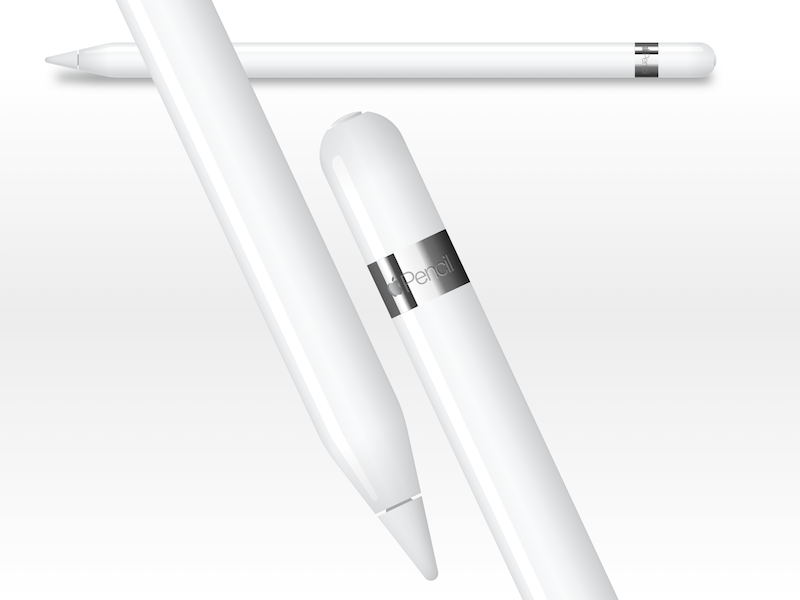 Затем планшет сопоставляет емкости, чтобы измерить ориентацию Apple Pencil относительно поверхности iPad.
Затем планшет сопоставляет емкости, чтобы измерить ориентацию Apple Pencil относительно поверхности iPad.
Почему Apple Pencil не работает с iPhone?
В iPad с поддержкой Apple Pencil используется специальный сенсорный экран, способный одновременно распознавать ввод как рукой, так и Apple Pencil. Этот специальный сенсорный экран отсутствует в iPhone, что делает их несовместимыми с Apple Pencil.
Каталожные номера:
Стилус с датчиком силы для использования с электронными устройствами
Разборка iFixit Apple Pencil
Определение ориентации стилуса
Оценка наклона по изображениям сенсорной панели
Связанные темы:
Как работает стилус без батареи (ЭМИ — электромагнитный резонанс)
Чувствительность стилуса к наклону
Как работает планшет для рисования
Apple Pencil против Apple Pencil 2
Creative Bloq пользуется поддержкой аудитории. Когда вы покупаете по ссылкам на нашем сайте, мы можем получать партнерскую комиссию. Вот почему вы можете доверять нам.
Вот почему вы можете доверять нам.
(Изображение предоставлено: Будущее)
Когда вы сравниваете Apple Pencil с Apple Pencil 2, вы думаете, что это будет легкий выбор, верно? Ну, на самом деле нет, поскольку любой стилус может стать отличным выбором для цифровых художников, желающих использовать свой iPad для рисования. Обе итерации предлагают сложные художественные функции, такие как чувствительность к наклону, чувствительность к давлению и многое другое.
Предложение Apple по цифровому рисованию изменилось по сравнению с первым поколением iPad, и теперь оно превратилось в одно из самых привлекательных предложений для цифровых художников. Когда Apple Pencil 2 был выпущен в 2018 году, это было похоже на дистилляцию уже успешной формулы первого карандаша, а не на радикальную переработку (в отличие от слухов об Apple Pencil 3, но об этом позже).
Если вы можете себе это позволить, лучшая комбинация — Apple Pencil 2 с iPad Pro. Для цифрового рисования вы действительно не можете добиться большего успеха — как показывают наши лучшие планшеты с направляющей для стилуса, в которой он превосходит специальные планшеты для рисования от Wacom. Это так хорошо.
Это так хорошо.
Но это большие деньги, которые не каждый потратит — и вот тут-то и пригодится эта статья. Возможно, оригинальный карандаш (вышедший в 2015 году) — лучший крик для вас. Все зависит от того, какой у вас iPad, поскольку разные поколения совместимы с разными версиями Apple Pencil. Если у вас более старый или более дешевый iPad, оригинальный карандаш может быть вашим лучшим вариантом, если вы хотите его купить.
Хотя, если верить новым патентам, Apple Pencil 3 может выбить из колеи другие, по слухам, с тактильной обратной связью, сенсорными функциями (например, способностью ощущать смахивания и сжатия) и даже потенциальным использованием виртуальной реальности. Все это может даже заставить вас хотеть продержаться до следующего поколения.
А пока, чтобы получить больше информации о существующих стилусах, прочитайте наш обзор Apple Pencil и наш обзор Apple Pencil 2. Суть в обоих случаях заключается в том, что Pencil действительно чертовски хорош, предоставляя великолепные возможности рисования, которые превращают iPad в привлекательный инструмент для цифрового искусства.
Не забудьте ознакомиться с нашим постом о лучших дешевых предложениях Apple Pencil, и если вы хотите ознакомиться с другими вариантами, у нас есть полезное руководство по лучшим альтернативам Apple Pencil.
А пока давайте перейдем к делу. Во-первых, мы рассмотрим цены на два стилуса, а также ответим на один из самых распространенных вопросов, касающихся Apple Pencil и Pencil 2 — какой из них совместим с каким iPad?
Лучшие на сегодняшний день предложения Apple Pencil (1-го поколения) и Apple Pencil (2-го поколения)
(открывается в новой вкладке)
Apple Pencil (1-го поколения)
(открывается в новой вкладке)
(открывается в новой вкладке)
83,63 фунтов стерлингов
(открывается в новой вкладке)
Посмотреть (открыть в новой вкладке)
Посмотреть все цены
(открыть в новой вкладке)
Apple Pencil (2-го поколения)
(открыть в новой вкладке)
(открыть в новой вкладке)
£119,97
(открывается в новой вкладке)
Просмотр (открывается в новой вкладке)
Посмотреть все цены
Apple Pencil и Apple Pencil 2: цена и совместимость
Apple Pencil 2 с Adobe Fresco (Изображение предоставлено Apple)
Сравните Apple Pencil с Apple Pencil 2, и вы сразу заметите разницу в цене. Apple Pencil 1-го поколения стоит 89 фунтов стерлингов./ 99 долларов, а Apple Pencil 2 стоит 119 фунтов / 129 долларов. Для этого есть аппаратные причины, о которых мы поговорим позже в этой статье.
Apple Pencil 1-го поколения стоит 89 фунтов стерлингов./ 99 долларов, а Apple Pencil 2 стоит 119 фунтов / 129 долларов. Для этого есть аппаратные причины, о которых мы поговорим позже в этой статье.
Однако, если у вас уже есть iPad, то ваш выбор карандаша фактически сделан за вас, поскольку каждый iPad совместим только с одним из двух вариантов карандаша. Оригинальный Apple Pencil поддерживается последним 10,2-дюймовым iPad 9-го поколения (2021, а также версии 2020 и 2019), iPad mini (2021, 2019) и iPad Air (2019) из текущей линейки.
Он также поддерживался предыдущими iPad, включая iPad 9.0,7 дюйма (2018 г.), iPad Pro 12,9 дюйма (2017 г.), iPad Pro 10,5 дюйма (2017 г.), iPad Pro 9,7 дюйма (2016 г.) и iPad Pro 12,9 дюйма (2015 г.).
Apple Pencil 2 в настоящее время поддерживается новейшим iPad Air 4-го поколения (2020 г.), 11-дюймовым iPad Pro первого поколения (2018 г.) и новее, 12,9-дюймовым iPad Pro третьего поколения (2018 г.) и новее, включая Модели iPad Pro M1 2021 года — и iPad mini шестого поколения (2021 года).
Если вы чувствуете себя немного растерянным из-за разных имен и номеров, ознакомьтесь с нашей статьей о поколениях iPad, где мы подробно объясним это. Достаточно сказать, что на данный момент оригинальный Apple Pencil является наиболее широко совместимым стилусом и, безусловно, бюджетным вариантом. Самая низкая цена, которую вы можете заплатить за новый iPad вместе с Apple Pencil, составляет 438 фунтов стерлингов / 428 долларов США — это 10,2-дюймовый iPad плюс Apple Pencil 1-го поколения.
Чтобы получить Apple Pencil 2, вам нужно минимум 868 фунтов стерлингов / 928 долларов США — это за 11-дюймовый iPad Pro (2021 г.) плюс Apple Pencil 2-го поколения. Конечно, за эту дополнительную плату вы получаете гораздо более мощное устройство со значительно улучшенным качеством экрана и портом USB Type-C для легкого подключения внешнего хранилища или дисплея 4K. Но наша точка зрения по-прежнему заключается в том, что соображения стоимости выходят за рамки цены стилуса.
(Изображение предоставлено Apple)
Два карандаша Apple очень похожи по дизайну, но при этом достаточно разные, чтобы их можно было легко отличить друг от друга. Пока им обоим 8.9мм в диаметре, оригинальный Apple Pencil полностью круглый, а Apple Pencil 2 имеет плоскую грань.
Пока им обоим 8.9мм в диаметре, оригинальный Apple Pencil полностью круглый, а Apple Pencil 2 имеет плоскую грань.
У такой плоской кромки есть очень конкретная причина, о которой мы поговорим, когда будем говорить о том, как работают два стилуса при использовании. Но у него есть еще одно применение с точки зрения чистой физической функциональности, и это предотвращает скатывание взорванной штуковины с поверхностей. Идеально гладкий и круглый корпус оригинального карандаша, возможно, был эстетически прекрасен, но любому, кто его использовал, вероятно, приходилось поднимать его с пола несколько раз, даже со встроенной системой утяжеления, чтобы попытаться предотвратить это. Наш пост о том, как не потерять свой Apple Pencil, за прошедшие годы оказался на удивление популярным.
В любом случае, это довольно мелкий пункт в общей схеме вещей. Оригинальный Apple Pencil имеет глянцевое пластиковое покрытие в стиле AirPods. Между тем Pencil 2 имеет матовую поверхность, которая гораздо более устойчива к жиру и отпечаткам пальцев. Больше всего он похож на настоящий деревянный карандаш, что делает его гораздо более приятным в использовании.
Больше всего он похож на настоящий деревянный карандаш, что делает его гораздо более приятным в использовании.
В остальном карандаши похожи во всем. Толщина 8,9 мм обоих эргономически оптимальна для рук большинства людей, как и легкий вес 20,7 г каждый. Некоторые стилусы для планшетов могут быть маленькими и неудобными, но они в значительной степени идеально настроены. Хотя некоторые пользователи, особенно те, кто привык к планшетам Wacom, могут предпочесть более толстый стилус — есть чехлы, которые вы можете купить, чтобы сделать Apple Pencil более толстым, например этот недорогой силиконовый держатель для ручки (откроется в новой вкладке).
С точки зрения дизайна это в значительной степени суммирует различия между двумя стилусами, хотя есть еще один момент, который стоит упомянуть в пользу Apple Pencil 2 — вы можете получить гравировку бесплатно, если купите его онлайн у Apple напрямую.
Apple Pencil против Apple Pencil 2: производительность
(Изображение предоставлено Apple)
Хорошей новостью об обеих моделях Apple Pencil, когда дело доходит до производительности рисования, является то, что они идентичны, так что вы не пропустите рисунок возможность, какой бы вы ни выбрали.
Apple не подтвердила уровень чувствительности к давлению ни в одной из моделей Pencil, что немного расстраивает, но ни одна из них никогда не чувствовала недостатка в утонченных и детализированных рисунках, поэтому мы можем жить с некоторой двусмысленностью.
Оба они поддерживают обнаружение наклона и поворота во время рисования, а в сочетании с хорошим определением давления они очень универсальны для различных мазков кисти и приложений.
Что касается производительности рисования, обе модели Apple Pencil идентичны
Они также производят выборку с одинаковой частотой, что означает, что они оба имеют одинаковую производительность с низкой задержкой… за исключением того, что вы действительно получаете гарантированно более низкую задержку с момента, когда вы двигаете рукой, до момента, когда вы видите результаты на экране при использовании Apple. Pencil 2 с совместимым iPad Pro. Но это из-за экрана iPad Pro с частотой 120 Гц (это означает, что он обновляет дисплей 120 раз в секунду), а не из-за того, что делает Apple Pencil. Каждый второй iPad, продаваемый в настоящее время Apple, имеет экран с частотой 60 Гц.
Каждый второй iPad, продаваемый в настоящее время Apple, имеет экран с частотой 60 Гц.
Модели iPad Pro 2017 года также имели экраны с частотой 120 Гц и работали с оригинальным Apple Pencil, поэтому они также предлагают более низкую задержку, но их больше нет в продаже. Если вы покупаете iPad сегодня, каждый iPad, который поддерживает оригинальный Apple Pencil, будет иметь немного более высокую задержку из-за своих экранов, в то время как iPad Pro предлагают наилучшие возможности рисования только благодаря этому преимуществу.
У Apple Pencil 2 действительно есть одно техническое преимущество, но оно не имеет прямого отношения к рисованию: у него есть кнопка. Это не физическая кнопка, вы можете дважды коснуться плоского края пальцем. Вы можете выбрать, что он делает по умолчанию: переключаться между текущим инструментом и ластиком; переключаться между текущим инструментом и последним использованным инструментом; показать цветовую палитру; или ничего, если хотите.
Это значение по умолчанию, как мы уже говорили, хотя отдельные приложения могут предоставлять вам разные возможности внутри приложения: художественная студия ProCreate и аудиоредактор Ferrite предлагают другие удобные функции, которые вы можете применить вместо этого, которые применяются только в приложении (см. список лучших приложений для iPad Pro, чтобы узнать больше). Оригинальный Apple Pencil не имеет эквивалента.
список лучших приложений для iPad Pro, чтобы узнать больше). Оригинальный Apple Pencil не имеет эквивалента.
Apple Pencil против Apple Pencil 2: хранение и зарядка
(Изображение предоставлено в будущем)
Apple Pencil 2 имеет огромное преимущество, когда дело доходит до хранения. Он прикрепляется магнитом к боковой стороне iPad Pro, и при таком подключении он также заряжается по беспроводной сети. Трудно переоценить, насколько это делает Apple Pencil 2 более удобным в использовании, чем его предшественник, исключительно с точки зрения удобства использования.
Мало того, что он всегда под рукой — если у вас есть iPad под рукой, у вас есть и карандаш Pencil, — он еще заряжается, пока он там, и готов к работе в любой момент. Это так легко и уменьшает трение, помогая вам сразу перейти к творчеству и продуктивности, прежде чем вы потеряете нить.
Для Apple Pencil 1-го поколения нет официального решения для хранения непосредственно на устройствах. К некоторым обложкам он крепится магнитом, но не очень крепко. Apple сделала несколько чехлов для iPad, которые включают в себя отделение для хранения Pencil, которые работают достаточно хорошо, но в целом были очень большими и громоздкими. Конечно, есть и сторонние футляры и фолио, но вам придется посмотреть, подходят ли они вам.
Apple сделала несколько чехлов для iPad, которые включают в себя отделение для хранения Pencil, которые работают достаточно хорошо, но в целом были очень большими и громоздкими. Конечно, есть и сторонние футляры и фолио, но вам придется посмотреть, подходят ли они вам.
Оригинальный Apple Pencil также более раздражает, если его постоянно заряжать. На конце у него есть штекерный разъем Lightning (закрытый колпачком, который может потеряться, хотя он остается довольно хорошо), который можно подключить к порту Lightning вашего iPad для зарядки (также вы подключаете его к iPad). . Странная, длинная форма, которую эта форма представляет собой само определение неэлегантности, а также оставляет Pencil склонным к ударам и поломке разъема. Тем не менее, он может заряжаться довольно быстро: около 15 секунд зарядки могут обеспечить около 30 минут использования.
Карандаш 1-го поколения поставляется с зарядным адаптером в коробке: конвертер, так что вы можете использовать обычный кабель Lightning для зарядки карандаша. Если вы стараетесь регулярно подключать его, это будет гораздо лучший способ сделать это.
Если вы стараетесь регулярно подключать его, это будет гораздо лучший способ сделать это.
Apple не приводит данные об аккумуляторах для моделей Pencil, но говорит о версии 1-го поколения, обеспечивающей около 12 часов работы. Эта модель также доказала, что хорошо держит заряд, когда она не используется, что важно, поскольку ее не так легко заряжать.
У Apple Pencil 2-го поколения не было проблем с длительным рисованием, но срок службы его батареи также менее важен, потому что его легче пополнить в течение дня, просто поставив его обратно на край. когда вы отвечаете на электронные письма или останавливаетесь на перерыв.
Apple Pencil против Apple Pencil 2: наконечники
(Изображение предоставлено Apple)
В обеих моделях Apple Pencil используется один и тот же тип наконечника, который довольно жесткий и плотно прилегает к стеклу iPad. В зависимости от того, к какому стилусу вы привыкли, вы можете найти некоторую настройку: он заметно тяжелее и громче.
Никакой проблемы нет, но разница от более мягких пластиковых наконечников или поверхностей для рисования вполне заметна. Вам нужно будет попробовать один из них в Apple Store, чтобы понять, не понравится ли он вам, но мы сомневаемся, что это будет нарушением условий сделки.
Эта твердость делает наконечники очень прочными. Не ожидайте, что в течение года или около того вы увидите много признаков износа, если только вы не пытаетесь использовать его для разведения огня.
Apple Pencil 1-го поколения поставляется со сменным наконечником в коробке, что еще больше гарантирует долговечность от одной покупки.
Apple Pencil 2 не поставляется со сменным наконечником, который кажется немного дешевым для Apple, но, как мы уже упоминали, он вам долго не понадобится.
Вы можете купить сменный набор насадок Apple: четыре по цене 19 фунтов стерлингов/19 долларов США.
Apple Pencil против Apple Pencil 2: что купить?
(Изображение предоставлено Apple)
Ответ на вопрос, какой стилус лучше, прост: это Apple Pencil 2. Матовое покрытие лучше подходит для потных рук, чем оригинал. дополнительная «кнопка» полезна, а магнитное крепление с беспроводной зарядкой значительно превосходит зарядку от розетки в версии 1-го поколения.
Матовое покрытие лучше подходит для потных рук, чем оригинал. дополнительная «кнопка» полезна, а магнитное крепление с беспроводной зарядкой значительно превосходит зарядку от розетки в версии 1-го поколения.
Однако, поскольку фактическая производительность рисования находится на одном уровне между ними, и из-за серьезных соображений бюджета, связанных с необходимостью покупать самые дорогие модели iPad, чтобы иметь возможность использовать Apple Pencil 2, это не такой уж однозначный выбор в упражняться.
Как и в случае с любым профессиональным инструментом, правильный ответ — купить лучший инструмент, который вы можете себе позволить. Если вы можете оправдать комбинацию iPad Pro и Apple Pencil 2, вам обязательно стоит это сделать.
Но любая из других моделей iPad также является отличным инструментом для рисования, и хотя оригинальный Apple Pencil более громоздкий для зарядки, он все равно поможет вам создать лучшую работу, и именно для этого он существует.
Принял решение? Вот лучшие цены на Apple Pencil и Apple Pencil 2 в вашем регионе:
Лучшие на сегодня предложения Apple Pencil и Apple Pencil 2
(открывается в новой вкладке)
Apple Pencil (2-го поколения)
(открывается в новой вкладке)
(открывается в новой вкладке)
114,97 фунтов стерлингов
(открывается в новой вкладке)
Просмотр (открывается в новой вкладке)
Посмотреть все цены
Подробнее:
4
- 5 Apple Pencil Что лучше?
- Лучшие предложения для iPad
- Обзор iPad Pro 12,9 дюйма (M1, 2021 г.
 )
)
Мэтт занимается тестированием технологий более десяти лет, работая в специализированных изданиях Apple, а также в области технологий и творческой журналистики. Днем вы можете найти его, освещающего ТВ, аудио, оборудование для умного дома и многое другое на T3.com в качестве редактора домашней техники. Ночью он, вероятно, обновляет, соединяет или устанавливает какую-то новую технологию в поисках идеальной настройки.
При взносах от
- Берен НилРедактор сделок
Обзор
Apple Pencil (первого поколения): все еще острый даже спустя пять лет
Когда Apple Pencil впервые был выпущен вместе с первым iPad Pro еще в конце 2015 года, я подумал, что это изменит то, как мы используем iPad. Заметьте, не сразу — тогда стоимость входа была довольно высокой. Вам нужно было купить Apple Pencil, но вам также нужно было купить iPad Pro, который был дорогим для всех.
В 2021 году Apple Pencil — это совсем другая история. Сейчас есть две модели: одна работает с новыми iPad Pro и iPad Air 4, а другая — Apple Pencil (первого поколения), которая работает с новыми моделями iPad и iPad mini. Стоимость входа в мир Apple Pencil намного ниже, чем когда Apple Pencil впервые дебютировал, и это лучший стилус для iPad, который вы получите в 2021 году.0005
Сейчас есть две модели: одна работает с новыми iPad Pro и iPad Air 4, а другая — Apple Pencil (первого поколения), которая работает с новыми моделями iPad и iPad mini. Стоимость входа в мир Apple Pencil намного ниже, чем когда Apple Pencil впервые дебютировал, и это лучший стилус для iPad, который вы получите в 2021 году.0005
Лучший аксессуар для вашего iPad
(откроется в новой вкладке)
Apple Pencil (первое поколение)
Благодаря совместимости с большинством iPad, выпущенных за последние несколько лет, оригинальный Apple Pencil по-прежнему остается стилусом для iPad для большинства людей. Он поддерживает отклонение ладони, давление и наклон для лучшего в своем классе опыта письма и рисования.
Обзор Apple Pencil (первого поколения): зачем проверять его дважды?
Apple Pencil с iPad (2020 г.) (Изображение предоставлено Люком Филиповичем / iMore)
Это наш второй обзор Apple Pencil (первого поколения). Наш первый взгляд на Apple Pencil был сделан Серенити Колдуэлл, когда она работала в iMore, и это было , полностью нарисованное вручную с помощью Apple Pencil на iPad Pro. Это очень крутой обзор, в котором освещаются многие художественные способности Apple Pencil первого поколения, которые сохраняются и сегодня. Тем не менее, я считаю, что Apple Pencil первого поколения сейчас служит немного другой аудитории и цели, чем когда он был выпущен.
Наш первый взгляд на Apple Pencil был сделан Серенити Колдуэлл, когда она работала в iMore, и это было , полностью нарисованное вручную с помощью Apple Pencil на iPad Pro. Это очень крутой обзор, в котором освещаются многие художественные способности Apple Pencil первого поколения, которые сохраняются и сегодня. Тем не менее, я считаю, что Apple Pencil первого поколения сейчас служит немного другой аудитории и цели, чем когда он был выпущен.
На момент запуска это был единственный стилус Apple, и он работал только с одной моделью. Если бы вы были художником, который хотел iPad в качестве планшета для рисования. Apple Pencil первого поколения был вашим единственным вариантом. Теперь это не так.
После выхода Apple Pencil 2 и Apple Pencil первого поколения начали работать с более дешевыми iPad, толпа «профессиональных художников» ушла. Внезапно у вас появилось новое поколение людей, которые могли позволить себе Apple Pencil первого поколения, которые, возможно, не хотят использовать iPad в качестве планшета для рисования. Достаточно ли для них Apple Pencil?
Достаточно ли для них Apple Pencil?
Обзор Apple Pencil (первого поколения): Рисование
Написание сообщений на iPad с помощью Apple Pencil (Изображение предоставлено Люком Филиповичем / iMore)
Я сказал, что серьезные художники не будут использовать Apple Pencil первого поколения. Хотя это обобщение, вероятно, имеет некоторые достоинства, художественные способности Apple Pencil (первого поколения) не следует недооценивать.
Лично я не художник — я с трудом рисую прямые линии, но даже мне нравится открывать некоторые из лучших приложений для рисования и просто смотреть, на что способен Apple Pencil.
Рисование или раскрашивание кажется таким гладким и очень напоминает рисование на бумаге, только с меньшим трением. Вы можете использовать боковую часть Apple Pencil для затенения, использовать превосходную чувствительность к давлению, чтобы сделать линии толще или тоньше, а отказ от ладони невероятен. За все время использования Apple Pencil с моим iPad (2020) моя ладонь никогда не оставляла следов, когда я работал в приложении для рисования.
Нет никаких сомнений в том, что Apple Pencil 2 и iPad Pro обеспечат наилучшие художественные возможности для профессионалов, но если вы художник-любитель или просто не хотите тратить деньги на более дорогие модели, Apple Pencil (первое поколение) — более чем способный художественный инструмент.
Обзор Apple Pencil (первого поколения): производительность превыше всего
Apple Pencil (1-го поколения) с карандашами и iPad (2020 г.) в золоте из-за того, насколько хорошо он интегрируется в iPadOS, даже когда вы не рисуете, не рисуете и не рисуете.
Коснитесь любого поля ввода текста и начните писать в нем, и ваш iPad преобразует его в текст. Коснитесь экрана блокировки своим Apple Pencil, и вы сразу же окажетесь в приложении для заметок, где вы можете легко делать наброски или записывать заметки. Маленькая панель инструментов постоянно меняется и адаптируется к тому, что вы делаете с помощью Apple Pencil — например, наличие кнопки поиска, если вы находитесь в поле URL-адреса в Safari. Кроме того, вы можете скрыть панель инструментов в стороне, если не хотите, чтобы она просто лежала внизу экрана. Это все так плавно.
Кроме того, вы можете скрыть панель инструментов в стороне, если не хотите, чтобы она просто лежала внизу экрана. Это все так плавно.
Существует несколько альтернатив Apple Pencil, которые предлагают некоторые возможности Apple Pencil первого поколения. Тем не менее, ни один из них не близок к тому, чтобы быть настолько интуитивным или плавным. Кроме того, некоторые недорогие стилусы для iPad представляют собой не что иное, как емкостные стилусы.
Обзор Apple Pencil (первого поколения): те же старые недостатки
Зарядка Apple Pencil (Изображение предоставлено Люком Филиповичем / iMore) .
Вам по-прежнему необходимо заряжать его через разъем Lightning, что можно сделать, вставив его непосредственно в порт Lightning вашего iPad. Это не самый элегантный способ зарядки стилуса, и, по общему признанию, из-за него iPad немного неудобно держать или использовать, когда ваш Apple Pencil заряжается. Магнитное решение, которое Apple придумала для второй итерации, намного лучше, но хорошая новость заключается в том, что Apple Pencil обеспечивает около 10-12 часов автономной работы, в зависимости от того, как вы его используете. Кроме того, он заряжается умеренно быстро — довольно легко избежать зарядки Pencil, когда вы хотите использовать свой iPad.
Кроме того, он заряжается умеренно быстро — довольно легко избежать зарядки Pencil, когда вы хотите использовать свой iPad.
Нет более простого способа зарядки, который есть у некоторых других стилусов для рисования, которые работают с другими планшетами для рисования. Если это то, что вы считаете обязательным в стилусе для рисования, вам нужно поискать в другом месте.
Наконец, и это скорее личное дело, я не считаю, что Apple Pencil первого поколения очень удобно держать в руке. Он имеет полностью круглый дизайн, который не всегда приятно держать и рисовать в течение нескольких часов подряд. Я думаю, что дизайн Apple Pencil 2 с одной плоской стороной лучше использовать в течение более длительного времени. Ваш пробег, вероятно, будет варьироваться в этом отношении.
Обзор Apple Pencil (первого поколения): последние мысли
Человек, держащий Apple Pencil (Изображение предоставлено Люком Филиповичем / iMore) iPad. Я больше не беру свой iPad (2020) без Apple Pencil (первого поколения). Для меня он стал неотъемлемой частью работы с iPad.
Для меня он стал неотъемлемой частью работы с iPad.
Когда мне не терпится набросать что-нибудь или, что более вероятно, раскрасить в приложении, я отношусь к этому как к художественному инструменту, с которым я даже не умею обращаться. Так приятно рисовать на экране, раскрашивать разными кистями и использовать чувствительность к давлению для изменения толщины и реакции Apple Pencil.
Настоящая польза Apple Pencil заключается во всех тех мелочах, которые он может делать, а ваша фигура не может так легко. Редактирование дорожки GarageBand стало проще благодаря более тонкой подсказке, позволяющей перетаскивать различные инструменты и делать более точные нарезки. Когда я рисую в приложении, и мой партнер пишет мне текстовое сообщение, я могу легко ответить, написав ему ответ в текстовом поле. Именно эта способность взаимодействовать с вашим iPad с гораздо большей точностью наполняет меня огромным ликованием каждый раз, когда я нахожу новое применение для Apple Pencil, которое делает мою жизнь проще.
Если у вас есть iPad, который его поддерживает, я не могу рекомендовать Apple Pencil первого поколения достаточно высоко. Он откроет вам совершенно новый способ использования вашего iPad, и это больше, чем может сказать любой другой аксессуар для iPad.
Лучший аксессуар для вашего iPad
(откроется в новой вкладке)
Apple Pencil (первое поколение)
Apple Pencil (первое поколение) — это удивительное перо старшего поколения, но оно предлагает невероятные возможности для всех, у кого есть iPad или iPad mini, будь то художник или художник. нет.
Люк Филипович (Luke Filipowicz) был писателем в iMore, освещая Apple уже почти десять лет. Он много пишет об Apple Watch и iPad, но также рассказывает об iPhone и Mac. Он часто описывает себя как «пользователя Apple с ограниченным бюджетом» и твердо верит, что отличные технологии могут быть доступными, если знать, где искать. Люк также возглавляет iMore Show — еженедельный подкаст, посвященный новостям, слухам и продуктам Apple, но любит повеселиться.
 Apple разработала свой стилус так, чтобы ощущение в руке было привычным для людей. Именно поэтому он весит как обычный пишущий инструмент.
Apple разработала свой стилус так, чтобы ощущение в руке было привычным для людей. Именно поэтому он весит как обычный пишущий инструмент.
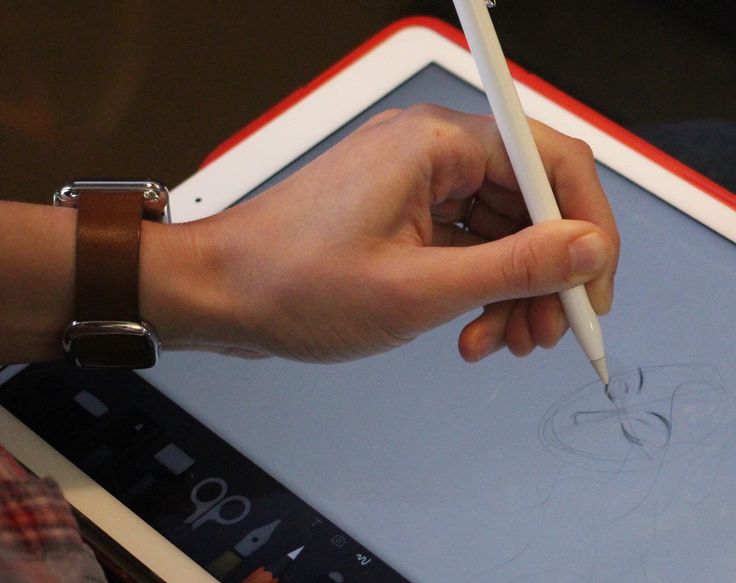 1 Решение 1. Проверка совместимости
1 Решение 1. Проверка совместимости Из-за этого у вас могут возникнуть некоторые проблемы, связанные с написанием. Затягивание пера работает здесь.
Из-за этого у вас могут возникнуть некоторые проблемы, связанные с написанием. Затягивание пера работает здесь. Изменение настроек помогает здесь.
Изменение настроек помогает здесь.
 По истечении времени откупоривать свой карандаш и перейдите к блютуз настройки на вашем iPad. Теперь пододвиньте карандаш к iPad и подождите, пока вы не увидите карандаш на доступных устройствах. Теперь подключитесь к карандашу и после установления соединения проверьте, решена ли проблема.
По истечении времени откупоривать свой карандаш и перейдите к блютуз настройки на вашем iPad. Теперь пододвиньте карандаш к iPad и подождите, пока вы не увидите карандаш на доступных устройствах. Теперь подключитесь к карандашу и после установления соединения проверьте, решена ли проблема.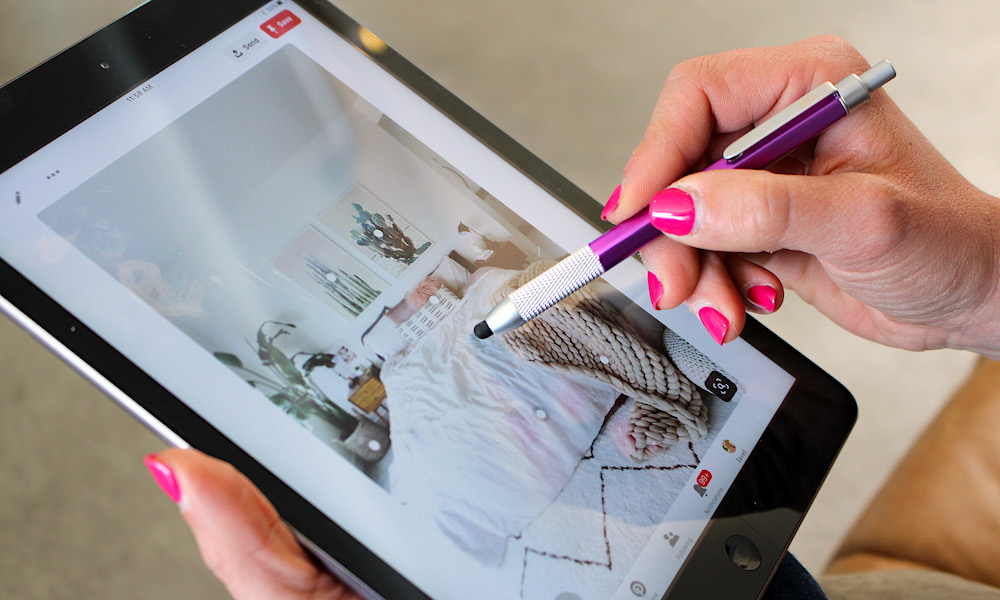
 )
)